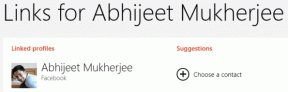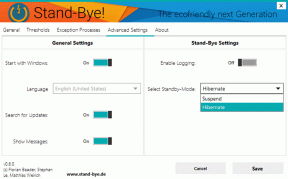5 geriausi būdai, kaip išspręsti „Apple Notes“ gedimus „Mac“ sistemoje
Įvairios / / April 22, 2022
„Apple Notes“ yra tvirta užrašų programa kuri siūlo daugybę galingo vartotojo funkcijų, įskaitant bendradarbiavimą, Gebėjimas užrakinti užrašus, žymos užrašams tvarkyti, ir dar. Nepaisant to, „Notes“ programa nėra nepriekaištinga, o keli vartotojai pranešė, kad programa sugenda jų „Mac“.

Jei taip pat susiduriate su ta pačia problema, čia yra penki pagrindiniai būdai, kaip išspręsti „Apple Notes“ strigimą „Mac“ sistemoje.
1. Atnaujinkite „MacOS“.
„Apple“ reguliariai išleidžia „macOS“ naujinimus, kad ištaisytų žinomas klaidas ir išleistų naujas funkcijas. Visada naudinga atnaujinti „MacOS“ į naujausią versiją, kad būtų pašalintos klaidos, kurios gali trikdyti „Mac“ veikimą arba sukelti programų strigtį.
1 žingsnis: Spustelėkite „Apple“ meniu viršutiniame kairiajame ekrano kampe ir spustelėkite, kad atidarytumėte „System Preferences“.

2 žingsnis: Apatiniame kairiajame sistemos nuostatų srities kampe raskite programinės įrangos naujinimo nustatymą ir spustelėkite, kad jį atidarytumėte.
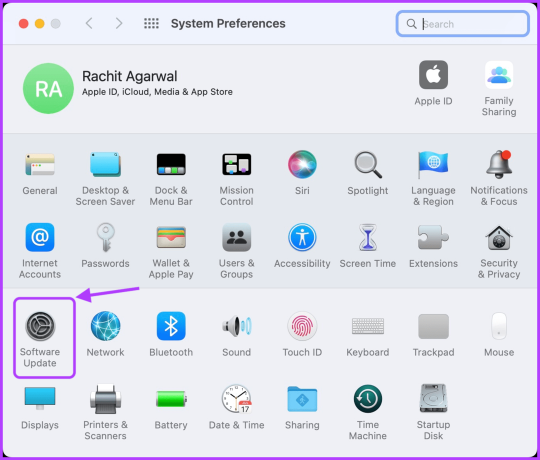
3 veiksmas: Spustelėkite mygtuką Įdiegti, kad įdiegtumėte visus laukiančius naujinimus.
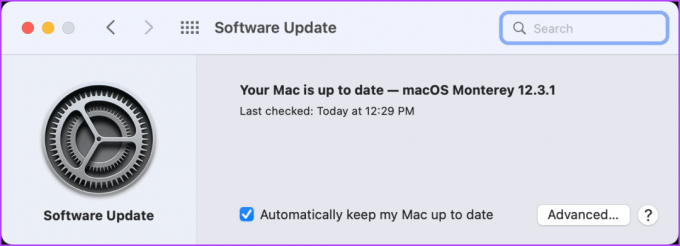
2. Išjunkite „iCloud Sync“.
„iCloud sinchronizavimas“ yra „macOS“ sistemoje integruotas sprendimas, sinchronizuojantis duomenis ir failus „Apple“ įrenginiuose. Tačiau kartais įvyksta klaida iCloud sinchronizavimas gali sukelti netinkamą „Apple Notes“ programos veikimą jūsų „Mac“. Taigi, pabandykite išjungti „iCloud“ sinchronizavimą programoje „Notes“ ir paleiskite ją „Mac“.
1 žingsnis: Spustelėkite „Apple“ meniu viršutiniame kairiajame ekrano kampe ir atidarykite „System Preferences“.

2 žingsnis: Sistemos nuostatų lange spustelėkite Apple ID mygtuką viršutiniame dešiniajame kampe.

3 veiksmas: Norėdami išjungti „iCloud“ sinchronizavimą, išjunkite žymimąjį laukelį šalia „Apple Notes“ programos.

3. Ištrinkite Apple Notes Library failus
Dabar turėsite ištrinti „Apple Notes“ bibliotekos failus. Tai užtikrins, kad bus ištrinti visi sugadinti failai, dėl kurių „Notes“ programa sugenda.
1 žingsnis: Spustelėkite bet kurią „Mac“ darbalaukio vietą, kad pasirinktumėte „Finder“, tada meniu juostoje spustelėkite „Eiti“.
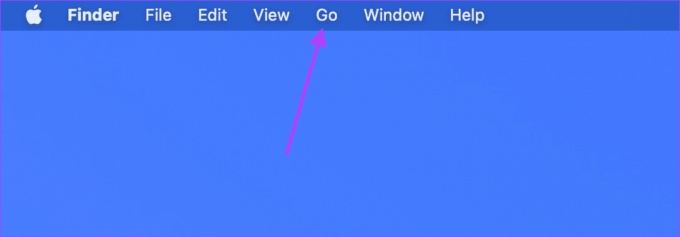
2 žingsnis: Spustelėkite parinktį „Eiti į aplanką“. Arba galite naudoti sparčiuosius klavišus Cmd + Shift + G.
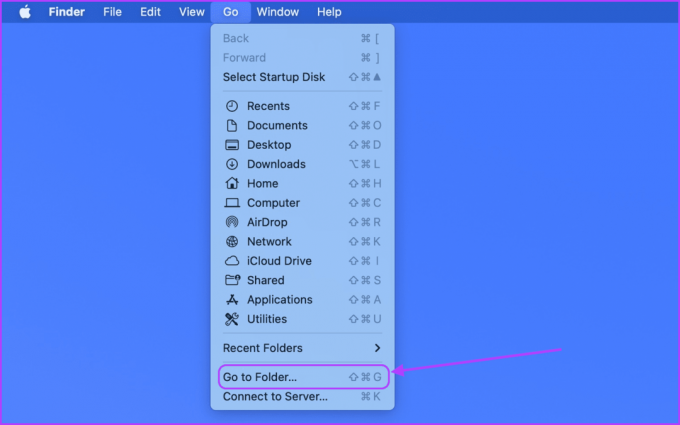
3 veiksmas: Į paieškos laukelį įklijuokite žemiau esančią komandą ir paspauskite Enter, kad atidarytumėte Apple Notes bibliotekos failus.
~/Library/Containers/com.apple.notes
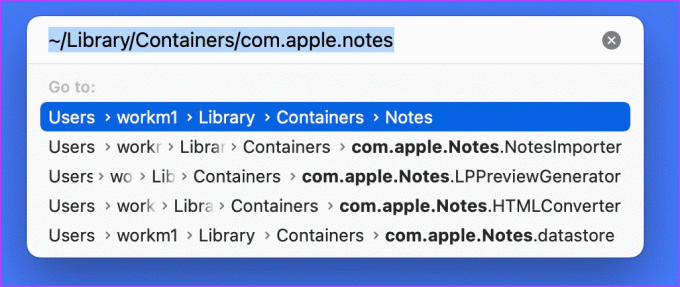
4 veiksmas: Pasirinkite visus failus ir nuvilkite juos į šiukšliadėžę arba paspauskite Cmd + Delete spartųjį klavišą, kad pašalintumėte failus.

4. Įjunkite „iCloud Sync“.
Dabar, kai ištrynėte senus „Apple Notes“ bibliotekos failus, galite įjungti „iCloud“ sinchronizavimą, kad sinchronizuotumėte visas pastabas, kurios nėra išsaugotos jūsų „Mac“.
1 žingsnis: Viršutiniame kairiajame ekrano kampe spustelėkite „Apple“ meniu ir atidarykite „System Preferences“.

2 žingsnis: Sistemos nuostatų lange spustelėkite Apple ID mygtuką viršutiniame dešiniajame kampe.

3 veiksmas: Įjunkite žymimąjį laukelį šalia „Apple Notes“ programos, kad paleistumėte „iCloud“ sinchronizavimą.

5. Priverstinai uždaryti Apple Notes programas
Atlikę visus pakeitimus įsitikinkite, kad priverstinai išeinate iš „Apple Notes“ programos. Tai užtikrins, kad jūsų „Mac“ atidarytų naują programos egzempliorių, kai paleisite „Apple Notes“ programą.
1 žingsnis: Viršutiniame kairiajame ekrano kampe spustelėkite „Apple“ meniu ir spustelėkite parinktį „Force Quit“.
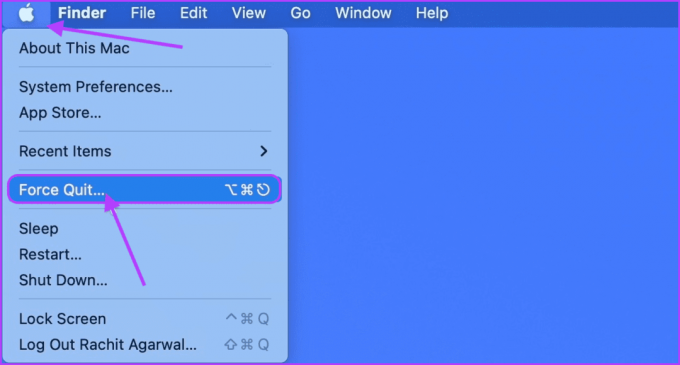
2 žingsnis: Atidarytų programų sąraše pasirinkite Apple Notes ir spustelėkite mygtuką Force Quit, kad uždarytumėte programą.
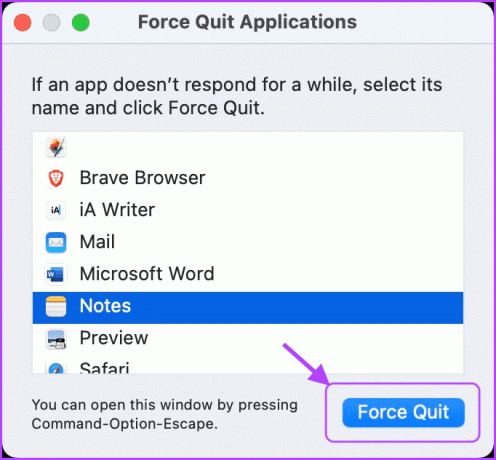
Atminkite, kad jei „Apple Notes“ nerodomas programų sąraše, jis jau uždarytas. Tokiu atveju jums nereikia atlikti šio veiksmo.
Iš naujo paleiskite „Mac“.
Prieš paleisdami Apple Notes programą savo Mac kompiuteryje, vieną kartą iš naujo paleiskite Mac, kad visi jūsų atlikti pakeitimai įsigaliotų. Norėdami iš naujo paleisti „Mac“, spustelėkite „Apple“ meniu viršutiniame kairiajame ekrano kampe ir spustelėkite parinktį Paleisti iš naujo.

Išspręskite „Apple Notes“ strigimo problemas „Mac“.
Dažnas „Notes“ programos strigimas gali būti varginantis, ypač kai bandote atlikti tam tikrą darbą. Tikimės, kad šis trikčių šalinimo vadovas padėjo išspręsti problemą, o „Apple Notes“ programa dabar veikia gerai.
Paskutinį kartą atnaujinta 2022 m. balandžio 14 d
Aukščiau pateiktame straipsnyje gali būti filialų nuorodų, kurios padeda palaikyti „Guiding Tech“. Tačiau tai neturi įtakos mūsų redakciniam vientisumui. Turinys išlieka nešališkas ir autentiškas.